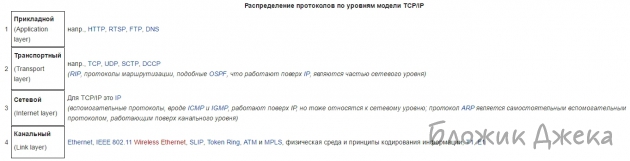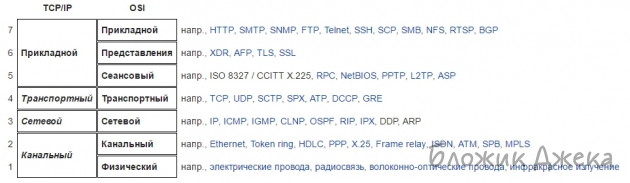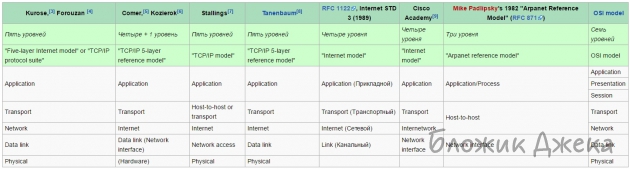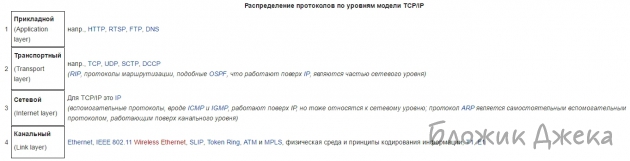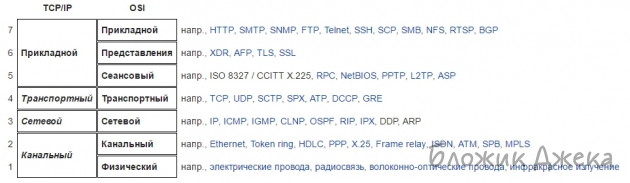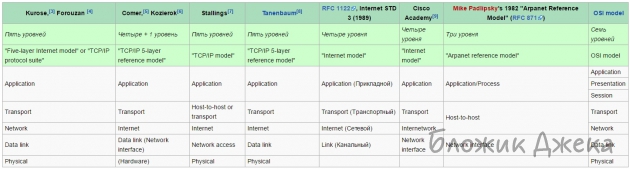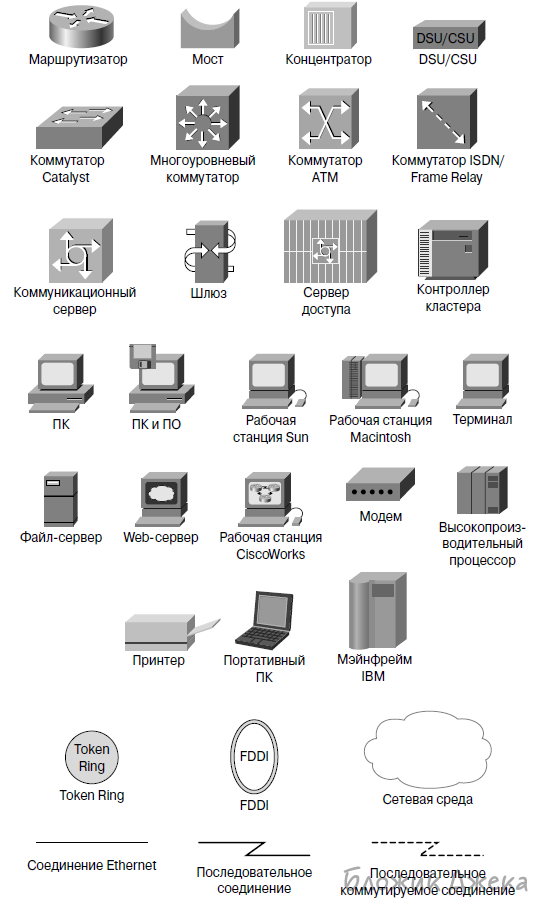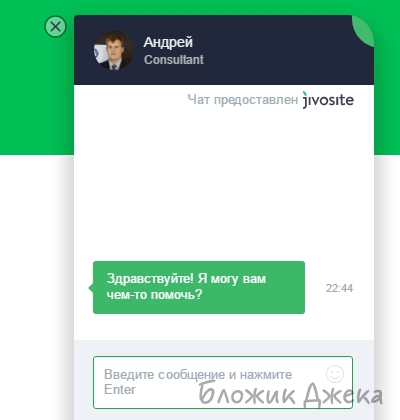Тут поблизости имеется статья, довольно широко и простым языком раскрывающая понятие
. Теперь познакомимся с другой стороной сети - моделью взаимодействия TCP/IP.
Прикладной уровень
На прикладном уровне (Application layer) работает большинство сетевых приложений.
Эти программы имеют свои собственные протоколы обмена информацией, например, HTTP для WWW, FTP (передача файлов), SMTP (электронная почта), SSH (безопасное соединение с удалённой машиной), DNS (преобразование символьных имён в IP-адреса) и многие другие.
В массе своей эти протоколы работают поверх TCP или UDP и привязаны к определённому порту, например:
> HTTP на TCP-порт 80 или 8080,
> FTP на TCP-порт 20 (для передачи данных) и 21 (для управляющих команд),
> SSH на TCP-порт 22,
> запросы DNS на порт UDP (реже TCP) 53,
> обновление маршрутов по протоколу RIP на UDP-порт 520.
Эти порты определены Агентством по выделению имен и уникальных параметров протоколов (IANA).
К этому уровню относятся: DHCP, Echo, Finger, Gopher, HTTP, HTTPS, IMAP, IMAPS, IRC, NNTP, NTP, POP3, POPS, QOTD, RTSP, SNMP, SSH, Telnet, XDMCP.
Транспортный уровень
Протоколы транспортного уровня (Transport layer) могут решать проблему негарантированной доставки сообщений («дошло ли сообщение до адресата?»), а также гарантировать правильную последовательность прихода данных. В стеке TCP/IP транспортные протоколы определяют, для какого именно приложения предназначены эти данные.
Протоколы автоматической маршрутизации, логически представленные на этом уровне (поскольку работают поверх IP), на самом деле являются частью протоколов сетевого уровня; например OSPF (IP идентификатор 89).
TCP (IP идентификатор 6) — «гарантированный» транспортный механизм с предварительным установлением соединения, предоставляющий приложению надёжный поток данных, дающий уверенность в безошибочности получаемых данных, перезапрашивающий данные в случае потери и устраняющий дублирование данных. TCP позволяет регулировать нагрузку на сеть, а также уменьшать время ожидания данных при передаче на большие расстояния. Более того, TCP гарантирует, что полученные данные были отправлены точно в такой же последовательности. В этом его главное отличие от UDP.
UDP (IP идентификатор 17) протокол передачи датаграмм без установления соединения. Также его называют протоколом «ненадёжной» передачи, в смысле невозможности удостовериться в доставке сообщения адресату, а также возможного перемешивания пакетов. В приложениях, требующих гарантированной передачи данных, используется протокол TCP.
UDP обычно используется в таких приложениях, как потоковое видео и компьютерные игры, где допускается потеря пакетов, а повторный запрос затруднён или не оправдан, либо в приложениях вида запрос-ответ (например, запросы к DNS), где создание соединения занимает больше ресурсов, чем повторная отправка.
И TCP, и UDP используют для определения протокола верхнего уровня число, называемое портом.
См. также:
Список портов TCP и UDPСетевой уровень
Сетевой уровень (Internet layer) изначально разработан для передачи данных из одной (под)сети в другую. Примерами такого протокола является X.25 и IPC в сети ARPANET.
С развитием концепции глобальной сети в уровень были внесены дополнительные возможности по передаче из любой сети в любую сеть, независимо от протоколов нижнего уровня, а также возможность запрашивать данные от удалённой стороны, например в протоколе ICMP (используется для передачи диагностической информации IP-соединения) и IGMP (используется для управления multicast-потоками).
ICMP и IGMP расположены над IP и должны попасть на следующий — транспортный — уровень, но функционально являются протоколами сетевого уровня, и поэтому их невозможно вписать в модель OSI.
Пакеты сетевого протокола IP могут содержать код, указывающий, какой именно протокол следующего уровня нужно использовать, чтобы извлечь данные из пакета. Это число — уникальный IP-номер протокола. ICMP и IGMP имеют номера, соответственно, 1 и 2.
К этому уровню относятся: DVMRP, ICMP, IGMP, MARS, PIM, RIP, RIP2, RSVP
Канальный уровень
Канальный уровень (Link layer) описывает, каким образом передаются пакеты данных через физический уровень, включая кодирование (то есть специальные последовательности бит, определяющих начало и конец пакета данных). Ethernet, например, в полях заголовка пакета содержит указание того, какой машине или машинам в сети предназначен этот пакет.
Примеры протоколов канального уровня — Ethernet, IEEE 802.11 Wireless Ethernet, SLIP, Token Ring, ATM и MPLS.
PPP не совсем вписывается в такое определение, поэтому обычно описывается в виде пары протоколов HDLC/SDLC.
MPLS занимает промежуточное положение между канальным и сетевым уровнем и, строго говоря, его нельзя отнести ни к одному из них.
Канальный уровень иногда разделяют на 2 подуровня — LLC и MAC.
Кроме того, канальный уровень описывает среду передачи данных (будь то коаксиальный кабель, витая пара, оптическое волокно или радиоканал), физические характеристики такой среды и принцип передачи данных (разделение каналов, модуляцию, амплитуду сигналов, частоту сигналов, способ синхронизации передачи, время ожидания ответа и максимальное расстояние).
в модель OSI, поскольку уровни в этих моделях не совпадают.
К тому же, модель OSI не использует дополнительный уровень — «Internetworking» — между канальным и сетевым уровнями. Примером спорного протокола может быть
.
Обычно в стеке TCP/IP верхние 3 уровня модели OSI (прикладной, представительский и сеансовый) объединяют в один — прикладной. Поскольку в таком стеке не предусматривается унифицированный протокол передачи данных, функции по определению типа данных передаются приложению.
В модели TCP/IP (в отличие от модели OSI) — физический уровень никак не описывается. Тем не менее, в некоторых учебниках, для лучшего понимания, описывается "гибридная модель TCP/IP - OSI" из 5 уровней, содержащая дополнительный — физический уровень.
Следующая таблица показывает различные вариации в описании модели TCP/IP. Количество уровней варьируется от трёх до семи.
Выше приведены энциклопедические выдержки, а теперь коротко и по-простому охарактеризуем данную сетевую модель. Прошу подкат.
Модель TCP/IP принято называть моделью
DOD (
Department of Defense — Министерство обороны США).
От сетевой модели OSI, модель DOD (или TCP/IP) отличается количеством уровней. Здесь их всего 4 (начну, как и в первой статье с верхнего):
4. Уровень приложений (Application)
3. Транспортный уровень (Transport)
2. Сетевой уровень (Internet)
1. Уровень сетевого доступа (Network Access)

Как не странно, но четырех уровней DOD хватает, для того, чтобы покрыть семь уровней модели OSI. Хоть и есть некоторые разногласия. В целом, если не вдаваться в подробности, уровень приложений (
Application) модели DOD соответствует трём верхним уровням модели OSI (
application, presentation, session), транспортный уровень соответствует транспортному, а сетевой – сетевому соответственно и уровень сетевого доступа соответствует двум нижним модели OSI (
data link, physical).
А если вдаваться в подробности, то нужно начать с того, что сетевая модель TCP/IP была разработана значительно раньше модели OSI. Модель TCP/IP сформировывалась уже на существующих протоколах, а вот OSI наоборот – сначала создали модель, а затем протоколы для неё, от этого у каждой свои плюсы и минусы. OSI более современная модель, поэтому в интернете обсуждают чаще её, а вот протоколы используются TCP/IP стека (группы, стопки (одного на другом)) основанные на модели DOD.
Вот Вы уже и знакомы с двумя сетевыми моделями, очень подробно они описаны в CCNA Exploration 1 - Network Fundamentals Version 4.0 English
Продолжим изучать работу и взаимодействие всех уровней.
Статья получилась короткой, но продолжать излагать следующую тему в ней не стоит, вынесем её отдельно в третью часть ;)
Логическое продолжение сетевых моделей – это инкапсуляция. Данные. Сегменты. Пакеты. Кадры или фреймы. Биты. Приступим.